 tutoriels informatiques
tutoriels informatiques
 Dépannage
Dépannage
 Comment corriger 'l'appel de procédure distant échoué' dans Win 10
Comment corriger 'l'appel de procédure distant échoué' dans Win 10
Comment corriger 'l'appel de procédure distant échoué' dans Win 10
Redémarrez le service RPC via Services.MSC et définissez le type de démarrage sur Automatic; 2. Exécutez SFC / ScanNow après DISM pour réparer les fichiers système corrompus; 3. Effectuer une analyse de logiciels malveillants complète à l'aide de Windows Defender ou des outils tiers; 4. Vérifiez les touches de registre RPC sous HKEY_LOCAL_MACHINE \ System \ CurrentControlset \ Services \ RPCSS pour les valeurs correctes de démarrage, ImagePath et ObjectName, et assurer des autorisations appropriées; 5. Installez les mises à jour Windows en attente; 6. Effectuer une botte propre via msconfig pour identifier les conflits logiciels; 7. Utilisez le système de restauration ou réinitialise Windows 10 si tout le reste échoue - le problème est généralement résolu en redémarrant le service RPC ou en réparant les fichiers système, mais les cas persistants peuvent nécessiter une réinitialisation du système.

L'erreur "L'appel de procédure à distance (RPC) a échoué" dans Windows 10 peut empêcher votre système de fonctionner correctement - les symptômes communs incluent la congélation, les performances lents, l'incapacité de démarrer des services ou l'échec d'accès aux outils système tels que le gestionnaire de tâches ou le panneau de configuration. Étant donné que RPC est essentiel pour la communication entre les composants du système et les services réseau, un échec peut être perturbateur. Voici comment le réparer étape par étape.
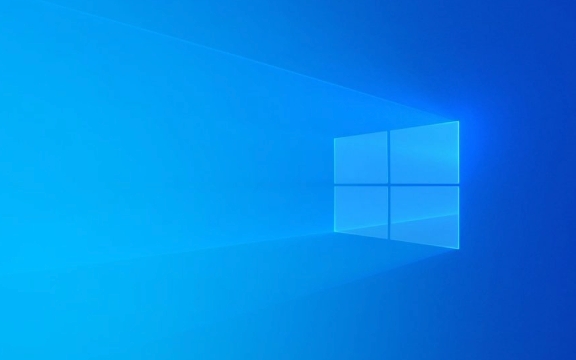
1. Redémarrez le service RPC
Le correctif le plus basique consiste à redémarrer le service d'appel de procédure distante:
- Appuyez sur
Win R, Typeservices.mscet appuyez sur ENTER. - Faites défiler jusqu'à l'appel de procédure distante (RPC) .
- Cliquez avec le bouton droit et sélectionnez Redémarrer .
- Aussi, double-cliquez pour ouvrir les propriétés et assurez-vous:
- Le type de démarrage est défini sur automatique .
- Le service est en cours d'exécution .
? Si le service ne démarre pas, notez le code d'erreur - il peut aider à diagnostiquer des problèmes plus profonds.

2. Exécuter le vérificateur du fichier système (SFC)
Les fichiers système corrompus peuvent casser la fonctionnalité RPC.
- Ouvrez l'invite de commande en tant qu'administrateur:
- Appuyez sur
Win Xet choisissez Invite de commande (Admin) ou Terminal Windows (ADMIN) .
- Appuyez sur
- Tapez cette commande et appuyez sur Entrée:
sfc / scanne
- Attendez que le scan se termine (peut prendre 15 à 30 minutes).
- Si des problèmes sont trouvés et réparés, redémarrez votre PC et vérifiez si l'erreur persiste.
✅ Si SFC ne résout pas les choses, exécutez d'abord l'outil DISM:
DISM / en ligne / nettoyage-image / restaurationEnsuite, exécutez à nouveau
sfc /scannow.
3. Vérifiez les logiciels malveillants
Les logiciels malveillants interfèrent souvent avec les services Windows de base comme RPC.
- Exécutez une analyse complète à l'aide de Windows Defender (Microsoft Defender):
- Ouvrez Windows Security (
Win I→ Update & Security → Windows Security). - Aller au virus et à la protection des menaces .
- Cliquez sur les options de numérisation , sélectionnez SCAN complet , puis numérisez maintenant .
- Ouvrez Windows Security (
Alternativement, utilisez un outil antivirus tiers de confiance pour exclure les infections.
4. résoudre les problèmes de registre ou d'autorisations (avancé)
Si les clés de registre liées au RPC sont manquantes ou corrompues, le service peut échouer.
⚠️ ATTENTION : La modification du registre peut être risquée. Sauvegardez le registre avant de continuer.
- Appuyez sur
Win R, Typeregeditet appuyez sur ENTER. - Accédez à:
HKEY_LOCAL_MACHINE \ System \ CurrentControlset \ Services \ RPCSS
- Assurez-vous que les valeurs suivantes existent et sont correctes:
- Start =
2(signifie startup automatique) - ImagePath =
%SystemRoot%\System32\svchost.exe -k rpcss - ObjectName =
LocalSystem
- Start =
Si quelque chose semble mal, comparez-vous avec un PC fonctionnel ou restaurez à partir d'une sauvegarde.
Vérifiez également les autorisations:
- Cliquez avec le bouton droit
RpcSs→ Autorisations → Assurer l'autorité NT \ Le système et les administrateurs ont un contrôle total.
5. Vérifiez les mises à jour Windows
Microsoft publie souvent des correctifs pour les bogues au niveau du système.
- Accédez à Paramètres → Mise à jour et sécurité → Windows Update .
- Cliquez sur Vérifiez les mises à jour et installez toutes les mises à jour disponibles.
- Redémarrer après l'installation.
6. Démarrer en démarrage Clean (Conflits de dépannage)
Les logiciels tiers peuvent interférer avec RPC.
- Appuyez sur
Win R, Tapezmsconfig, appuyez sur ENTER. - Accédez à l'onglet Services → Vérifiez Masquer tous les services Microsoft → Cliquez sur Désactiver tout .
- Accédez à l'onglet Startup → Cliquez sur Open Task Manager → Désactiver tous les éléments de démarrage.
- Redémarrer le PC.
Si l'erreur disparaît, réactiver les services / applications de démarrage progressivement pour identifier le coupable.
7. Réparer ou réinitialiser les fenêtres (dernier recours)
Si rien ne fonctionne:
- Utilisez la restauration du système : retournez à un point où le système fonctionnait.
- Réinitialiser Windows 10 :
- Accédez à Paramètres → Mise à jour et sécurité → Récupération → Réinitialiser ce PC .
- Choisissez Garder mes fichiers pour réinstaller Windows sans perdre des données personnelles.
Fondamentalement, l'erreur RPC est souvent réparable en redémarrant le service, en réparant les fichiers système ou en supprimant les logiciels malveillants. La plupart des utilisateurs le résolvent avec SFC et un redémarrage. S'il persiste, les problèmes de système plus profonds peuvent nécessiter une réinitialisation.
Ce qui précède est le contenu détaillé de. pour plus d'informations, suivez d'autres articles connexes sur le site Web de PHP en chinois!

Outils d'IA chauds

Undress AI Tool
Images de déshabillage gratuites

Undresser.AI Undress
Application basée sur l'IA pour créer des photos de nu réalistes

AI Clothes Remover
Outil d'IA en ligne pour supprimer les vêtements des photos.

Stock Market GPT
Recherche d'investissement basée sur l'IA pour des décisions plus intelligentes

Article chaud

Outils chauds

Bloc-notes++7.3.1
Éditeur de code facile à utiliser et gratuit

SublimeText3 version chinoise
Version chinoise, très simple à utiliser

Envoyer Studio 13.0.1
Puissant environnement de développement intégré PHP

Dreamweaver CS6
Outils de développement Web visuel

SublimeText3 version Mac
Logiciel d'édition de code au niveau de Dieu (SublimeText3)

Sujets chauds
 1651
1651
 276
276
 Que dois-je faire si Win10 ne peut pas activer le réseau de point d'accès mobile ? Que dois-je faire si Win10 ne peut pas activer le commutateur de point d'accès mobile ?
Jun 26, 2024 am 12:33 AM
Que dois-je faire si Win10 ne peut pas activer le réseau de point d'accès mobile ? Que dois-je faire si Win10 ne peut pas activer le commutateur de point d'accès mobile ?
Jun 26, 2024 am 12:33 AM
Les points d'accès mobiles peuvent aider les utilisateurs à connecter rapidement leurs appareils à Internet, mais de nombreux utilisateurs se demandent que faire si Win10 ne peut pas activer le commutateur de point d'accès mobile ? Laissez ce site présenter soigneusement aux utilisateurs la solution au problème selon lequel Win10 ne peut pas activer le commutateur de point d'accès mobile. Solution au problème selon lequel Win10 ne peut pas activer le commutateur de point d'accès mobile 1. Dans le gestionnaire de périphériques, recherchez la carte réseau et affichez les périphériques matériels cachés. 2. Recherchez le périphérique MicrosoftWi-FiDirectVirtualAdapter désactivé et réactivez-le. 3. Essayez de réactiver le point d'accès mobile et revenez à la normale.
 Comment résoudre le problème selon lequel deux comptes s'affichent au démarrage de Windows 10 et que deux comptes sont connectés ?
Jun 26, 2024 am 12:07 AM
Comment résoudre le problème selon lequel deux comptes s'affichent au démarrage de Windows 10 et que deux comptes sont connectés ?
Jun 26, 2024 am 12:07 AM
Une fois l'ordinateur allumé, deux noms de connexion utilisateur s'affichent. Cela peut être dû au fait que quelqu'un a ajouté un nouveau compte à l'ordinateur. Alors, que dois-je faire si l'ordinateur Win10 affiche deux comptes lorsqu'il est allumé ? Laissez ce site donner aux utilisateurs une introduction détaillée au problème de deux comptes affichés au démarrage de Windows 10. Analyse du problème d'affichage de deux comptes au démarrage de Windows 10 1. Tout d'abord, faites un clic droit sur « Cet ordinateur » ou « Poste de travail » et sélectionnez « Gérer ». 2. Dans "Gestion de l'ordinateur (local)". 3. Sélectionnez « Utilisateurs et groupes locaux ». 4. Sélectionnez "Utilisateur&rdq"
 Comment désactiver le mode tablette dans Win10 ? Tutoriel pour quitter le mode tablette dans Win10 ?
Jun 26, 2024 am 01:10 AM
Comment désactiver le mode tablette dans Win10 ? Tutoriel pour quitter le mode tablette dans Win10 ?
Jun 26, 2024 am 01:10 AM
Comment quitter le mode tablette sur un ordinateur Win10 ? En fonctionnement sur un ordinateur Win10, les utilisateurs n'ont pas besoin d'utiliser la fonction mode tablette. Je veux savoir comment désactiver cette fonction avec succès ? Tout d’abord, l’utilisateur ouvre l’option des paramètres système, trouve l’option tablette et choisit enfin de ne jamais enregistrer en mode tablette. Ce qui suit est une introduction détaillée aux étapes pour désactiver le mode tablette Windows 10. Comment désactiver le mode tablette dans Win10 Méthode 1 : désactiver via les paramètres 1. Cliquez sur la fonction Paramètres dans le menu Démarrer dans le coin inférieur gauche. 2. Dans la page des paramètres Windows qui s'ouvre, cliquez sur l'option [Système]. 3. Dans la page des paramètres système, recherchez l'option [Tablet PC] dans la colonne de gauche et cliquez dessus. 4. Sur la page de la tablette à droite, cliquez sur [Lorsque je me connecte] sous
 Win10 19045.4593 : Beta/RP publiera le même correctif de mise à jour de la version préliminaire KB5039299 (avec une introduction plus détaillée du correctif)
Jun 25, 2024 pm 06:18 PM
Win10 19045.4593 : Beta/RP publiera le même correctif de mise à jour de la version préliminaire KB5039299 (avec une introduction plus détaillée du correctif)
Jun 25, 2024 pm 06:18 PM
Microsoft a publié aujourd'hui la mise à jour KB5039299 pour Windows 1022H2 aux membres du projet WindowsInsider dans les canaux Beta et ReleasePreview. Une fois que les utilisateurs l'ont installée, le numéro de version passe à Build19045.4593. Microsoft a déclaré qu'à partir de cette version d'aperçu, la même version d'aperçu de Windows 10 sera poussée vers le canal bêta et le canal Release Preview à l'avenir, mais les utilisateurs du canal bêta peuvent essayer de nouvelles fonctions/fonctionnalités en cours de développement. Les améliorations déployées progressivement auprès des utilisateurs du canal bêta [Recherche dans la barre des tâches] améliorent la stabilité globale de la recherche d'applications dans la zone de recherche de la barre des tâches. [Fenêtre
 Comment sauvegarder le système sous Win10 ? Tutoriel sur la création d'une sauvegarde complète d'image système sous Win10 ?
Jun 25, 2024 pm 10:38 PM
Comment sauvegarder le système sous Win10 ? Tutoriel sur la création d'une sauvegarde complète d'image système sous Win10 ?
Jun 25, 2024 pm 10:38 PM
Que dois-je faire si le système tombe en panne ? De manière générale, tout le monde choisira de réinstaller. En fait, une sauvegarde complète du système devrait être le premier choix pour une stratégie de récupération normale. Aujourd'hui, nous allons vous présenter comment créer une sauvegarde d'image système Windows 10. Si vous effectuez une sauvegarde complète du système, cela peut vous aider à restaurer rapidement Windows 10 ainsi que tous les fichiers et paramètres d'application en cas de panne du système. le choix en cas de virus ou d’autres raisons provoquées par des pannes du système est extrêmement important. La sauvegarde de l'image système est une méthode de sauvegarde complète de l'état actuel du système d'exploitation Windows. Windows 10, comme les premiers systèmes d'exploitation de Microsoft, peut utiliser des outils système pour créer une copie de sauvegarde de l'intégralité de l'ordinateur et la stocker sur un ou plusieurs disques de sauvegarde.
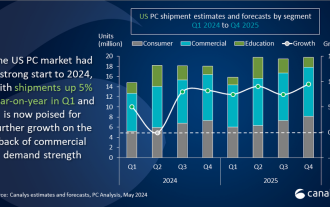 Canalys : Le marché américain des PC devrait continuer de croître, le retrait prochain de Win10 étant un moteur important
Jun 27, 2024 pm 06:08 PM
Canalys : Le marché américain des PC devrait continuer de croître, le retrait prochain de Win10 étant un moteur important
Jun 27, 2024 pm 06:08 PM
Selon les informations de ce site du 27 juin, selon un rapport de Canalys, une société d'analyse de marché de renommée mondiale, au premier trimestre 2024, les expéditions du marché américain des PC ont bondi de 5 % par rapport à la même période de l'année dernière, atteignant un niveau étonnant. niveau de 14,8 millions d’unités. Pour l’avenir, Canalys estime que d’ici la fin de 2024, les livraisons totales de PC aux États-Unis atteindront un nouveau sommet, atteignant 69 millions d’unités. La tendance du marché qui continue de prospérer connaîtra un autre grand succès en 2025, lorsque les expéditions de PC devraient atteindre le chiffre impressionnant de 75 millions d'unités. Le rapport souligne que la fin prochaine du support du système d'exploitation Windows 10 est l'un des facteurs clés de la croissance du marché américain des PC. La prochaine vague de mises à niveau du système a incité les consommateurs et les entreprises à envisager l'achat de nouveaux ordinateurs. Cana
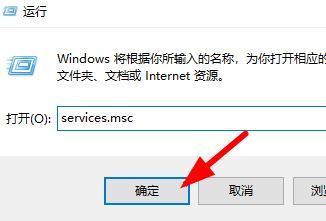 Que dois-je faire si l'invite de police lors de l'installation de Win10 n'est pas valide ? Que faire si Win10 n'est pas une police valide ?
Jun 25, 2024 pm 10:36 PM
Que dois-je faire si l'invite de police lors de l'installation de Win10 n'est pas valide ? Que faire si Win10 n'est pas une police valide ?
Jun 25, 2024 pm 10:36 PM
Afin de rendre les polices du système plus belles et uniques lors de l'impression de mots ou de l'utilisation de dessins PS, nous pouvons atteindre cet objectif en ajoutant de nouvelles polices au système. Après avoir installé les polices, vous pouvez également embellir votre système. Bien que l'installation des polices soit simple, de nombreux utilisateurs ont rencontré des échecs d'installation. Par exemple, un utilisateur a récemment signalé à l'éditeur que l'installation d'une nouvelle police dans le système win10 avait échoué et a demandé « police non valide ». Si vous rencontrez ce problème, nous pouvons le résoudre comme suit. La solution est la suivante : Méthode 1 : 1. Utilisez la touche de raccourci "win+R" pour démarrer l'exécution, saisissez "service.msc", cliquez sur &
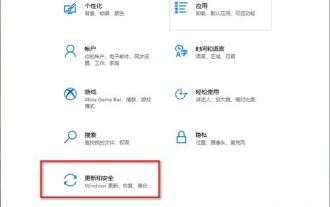 Comment activer la fonction d'analyse antivirus périodique dans le système Win10 ? Comment activer la fonction d'analyse antivirus périodique dans le système Win10 ?
Jun 26, 2024 am 12:06 AM
Comment activer la fonction d'analyse antivirus périodique dans le système Win10 ? Comment activer la fonction d'analyse antivirus périodique dans le système Win10 ?
Jun 26, 2024 am 12:06 AM
Comment activer la fonction antivirus standard dans Windows 10 ? Cette fonction peut très bien nous aider à définir et à nettoyer les virus sur nos ordinateurs. De nombreux amis ne savent pas où les configurer et les utiliser. En réponse à ce problème, ce numéro du didacticiel Win10 partagera les étapes détaillées pour les utilisateurs. jetez un œil. Voici la méthode de configuration complète. Tutoriel sur l'activation de l'analyse antivirus périodique dans Windows 10 1. Entrez dans l'interface « Paramètres » à l'aide de la touche de raccourci « win+i » et cliquez sur l'option « Mise à jour et sécurité ». 2. Après être entré dans la nouvelle interface de fenêtre, cliquez sur « Centre de sécurité Windows » dans la colonne de gauche. 3. Cliquez ensuite sur&l à droite







